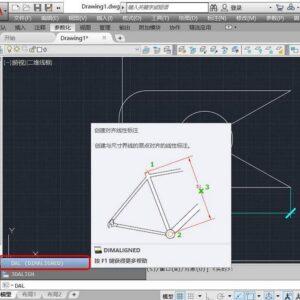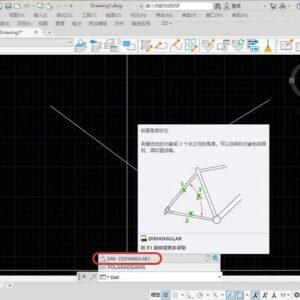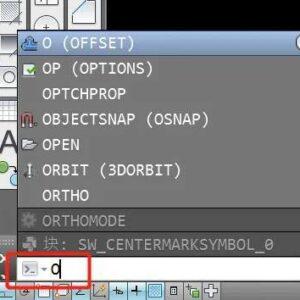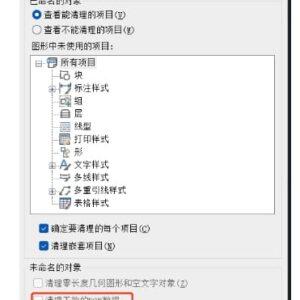很多网友不知道CAD直径符号怎么打,在CAD制图过程中,有时候我们需要在标注或者文字中输入直径符号,但是我们在键盘上找不到这个符号的输入方式,那么我们该怎么打出来呢?其实,CAD中有一个很简单的方法,就是使用%%C这个字符组合来输入直径符号,接下来就为打开分享这个cad中打出直径符号的方法,希望能够帮助到有需要的网友。
CAD中直径符号输入方法
1. 首先,我们要打开CAD软件,然后新建一个图纸或者打开一个已有的图纸。
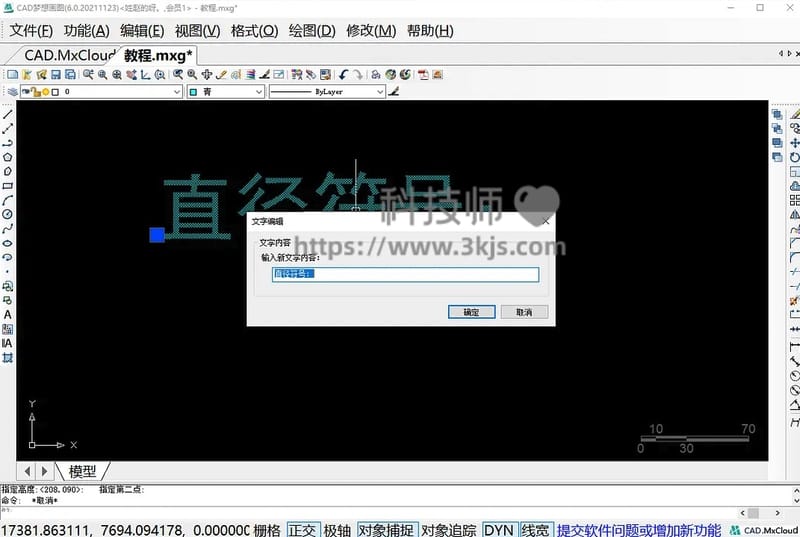
2. 然后,我们要选择标注或者文字工具,比如说单行文字或者多行文字,然后在图纸上点击一个位置,开始输入文字。
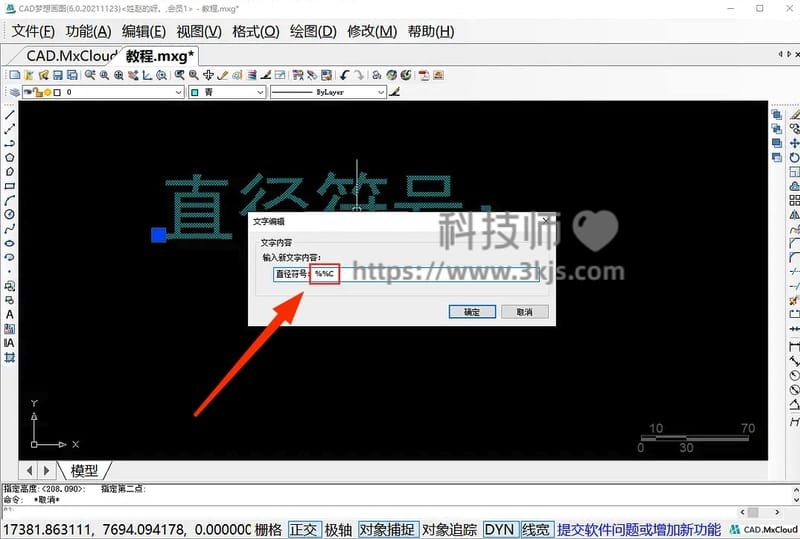
3. 如上图所示,文本编辑窗口中,找到需要输入直径符号的位置,用键盘输入「%%c」,就会自动出现一个直径符号。比如说,我们要输入“直径50mm”的文字,就可以输入“%%C50mm”,输入完成后点击「确定」。
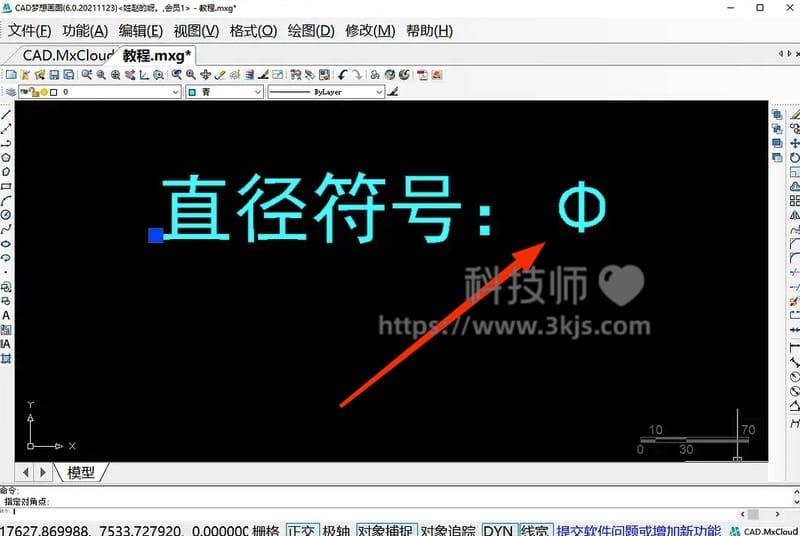
4. 结束文字输入后小郭如上图所示,我们可以看到直径符号已经成功输入并显示出来了。
以上就是CAD直径符号怎么打(CAD中直径符号输入方法)的内容,希望对大家有所帮助。如果大家还有其他的问题或者建议,欢迎在评论区留言交流。